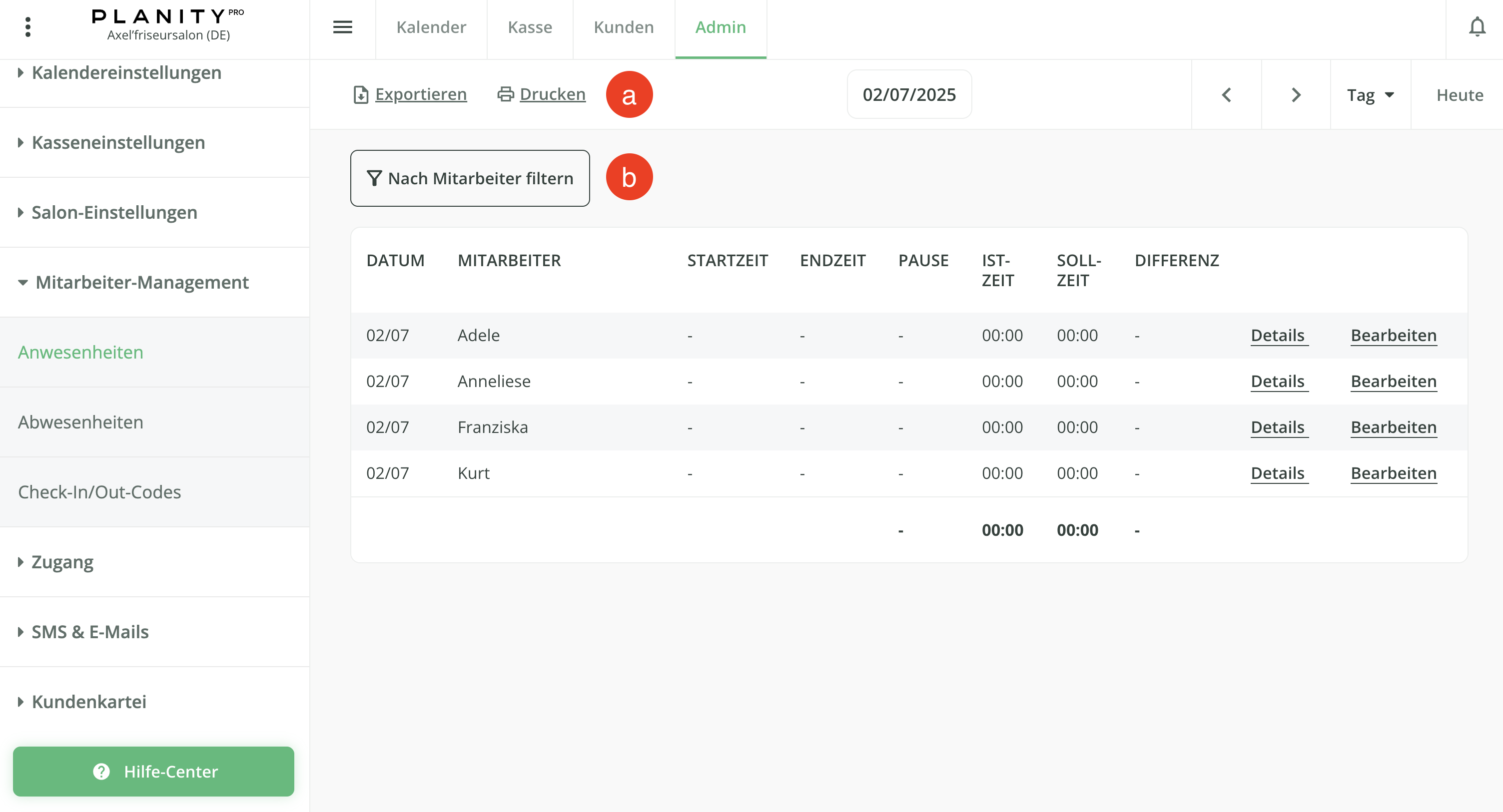Wie kann ich den Zeiterfassungsverlauf meiner Mitarbeiter abrufen?
⏰ Um diese Funktion freizuschalten, muss das „Mitarbeiter-Management“ aktiviert sein.
Um das Mitarbeiter-Management zu aktivieren, klicken Sie bitte auf den folgenden Link.
Um das Mitarbeiter-Management zu aktivieren, klicken Sie bitte auf den folgenden Link.
Wie kann ich den Zeiterfassungsverlauf meiner Mitarbeiter abrufen?
- Klicken Sie auf die Registerkarte Admin.
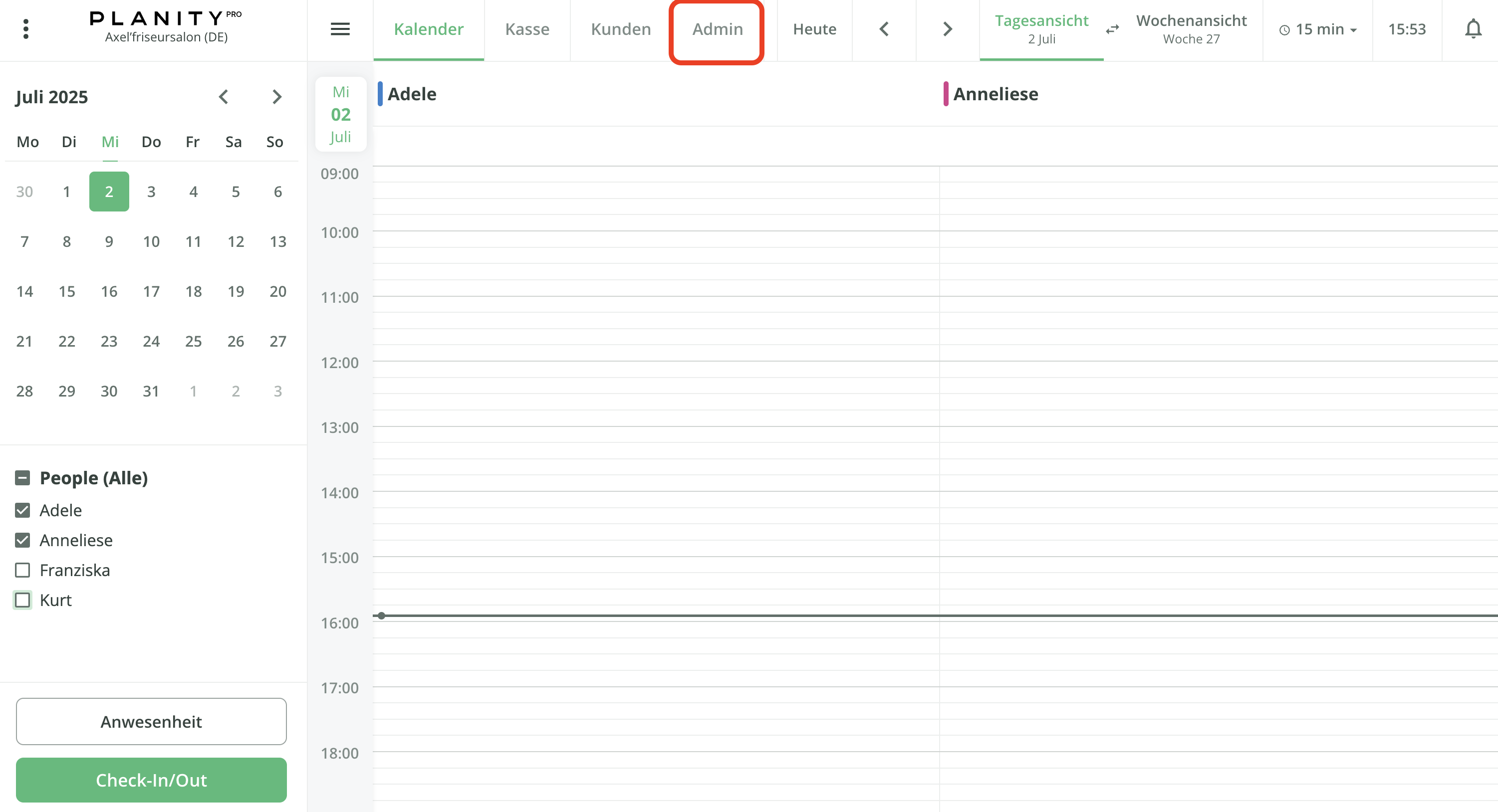
- Klicken Sie auf das Menü Mitarbeiter-Management.
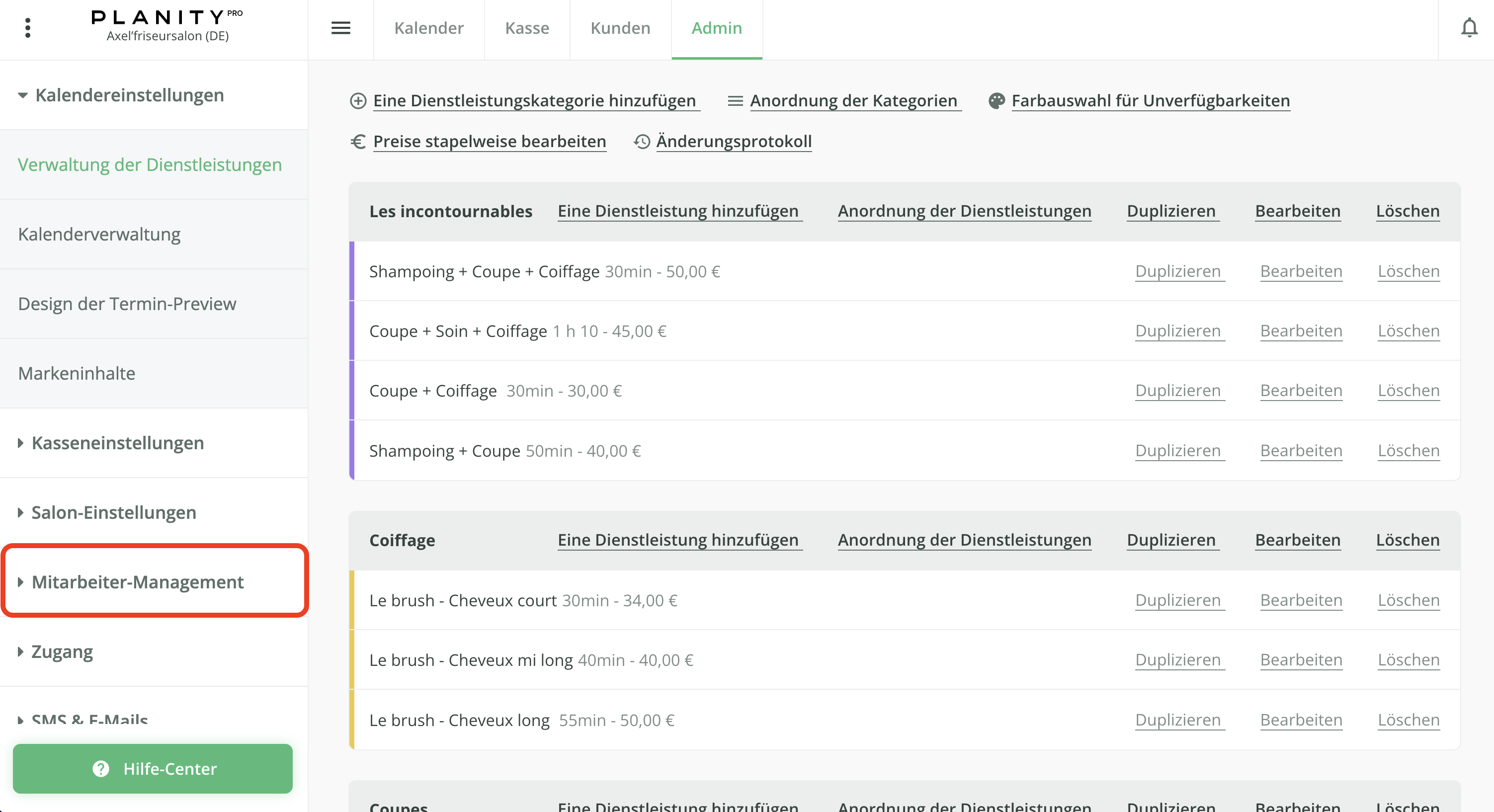
- Klicken Sie auf Anwesenheiten.
Es wird empfohlen, Zugangscodes einzurichten, um auf diese Seite zuzugreifen. Um Zugangscodes einzurichten, klicken Sie bitte hier.
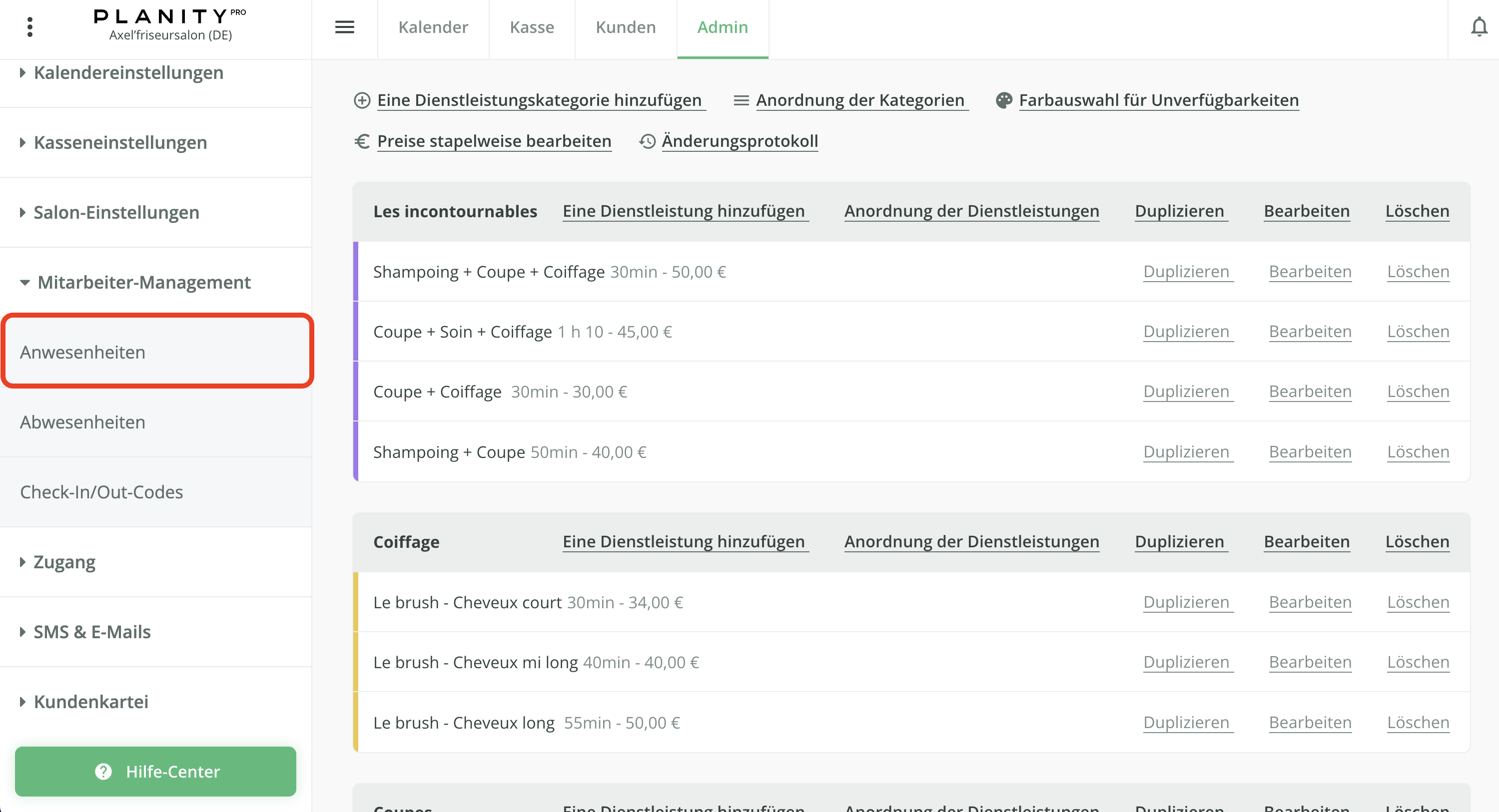
- Wählen Sie oben rechts die gewünschte Ansicht - Tag, Woche, Monat oder Jahr.
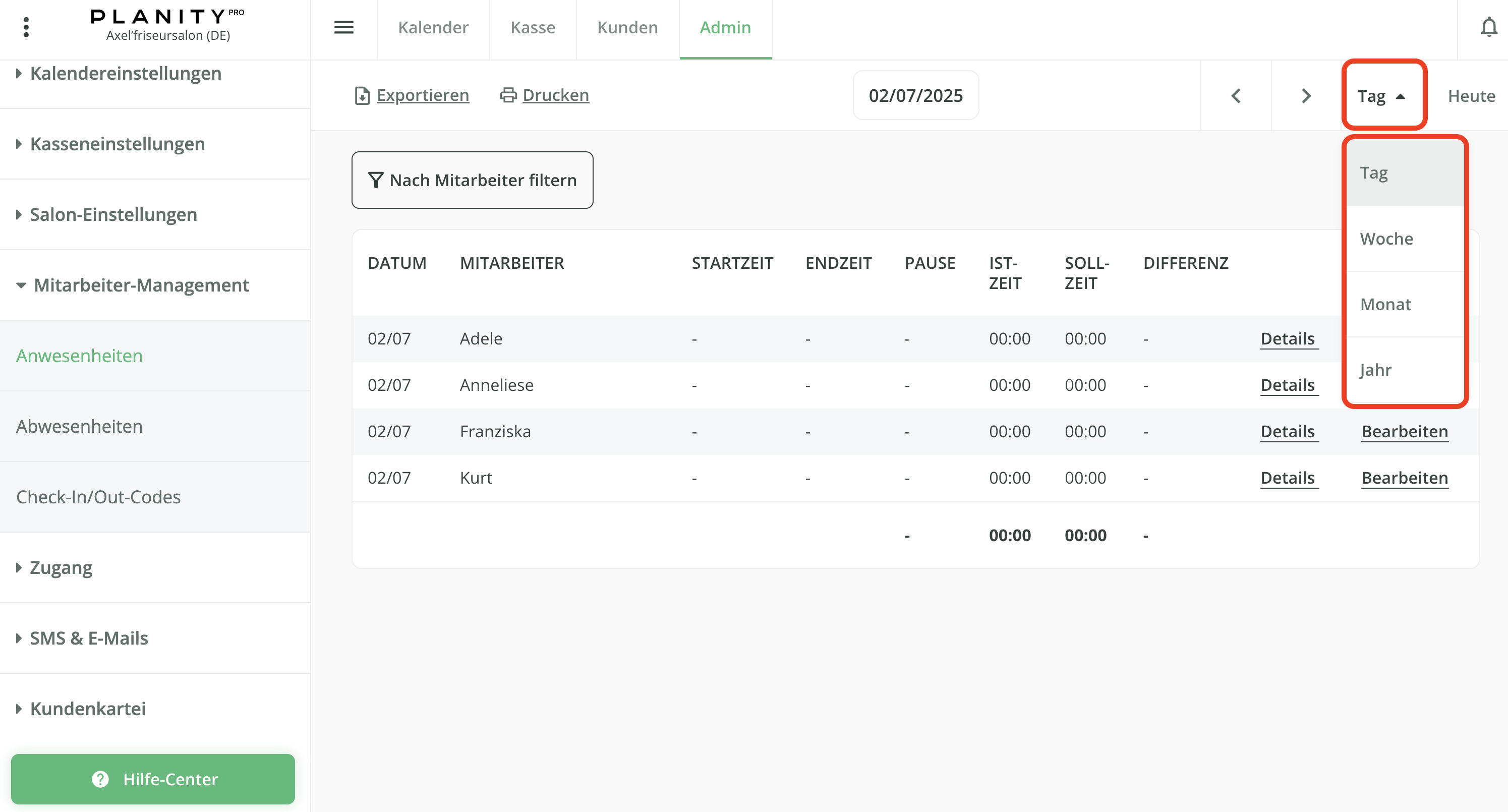
- Sie können auch:
- Die Abwesenheitsstatistik Ihrer Mitarbeiter exportieren oder ausdrucken
- Nach nur einem oder mehreren Mitarbeitern filtern